Facebook Facebook Hann veit mikið um þig. Sumar þessara upplýsinga voru afhentar við skráningu, en það eru nokkur atriði sem þú gætir ekki vitað. Við munum sýna þér hvernig á að skoða það og hlaða því niður.
Facebook upplýsingar þínar
Í fyrsta lagi gætirðu verið forvitinn að vita hversu mikið af gögnum Facebook hefur um þig. Það eru augljósir hlutir eins og nafnið þitt, fæðingardagur, ættingjar osfrv., En hvað veistu annars?
Skráðu þig inn til að skoða Facebook Í vafra, svo sem Google Króm , í tölvu. Smelltu á örina efst til vinstri og veldu síðan „Stillingar og næði".
Smelltu síðan á „Stillingar".
í hliðarstikunni “Stillingar" , Ýttu á "Upplýsingar þínar á Facebook".
Þú munt sjá nokkur mismunandi svæði til að kanna. Smelltu á „View“ til vinstri.Aðgangur að upplýsingum þínum".
Hér muntu sjá allar Facebook upplýsingar þínar skipulagðar í nokkra flokka. Með því að smella á einhvern þeirra birtast tenglarnir svo þú getir skoðað allt.
Skrunaðu niður að hlutanum Um þig. Hér getur þú skoðað fleiri persónulegar upplýsingar sem Facebook safnar. Smelltu aftur á hvaða flokk sem er til að stækka hann.
Sækja upplýsingar þínar
Þegar þú hefur kannað allar upplýsingarnar gætirðu viljað hlaða niður afriti þeirra til varðveislu. Þetta er góð hugmynd ef þú ætlar að eyða reikningnum þínum.
Til að gera þetta, farðu í Stillingar og friðhelgi einkalífs> Stillingar> Facebook upplýsingar þínar. Smellur "tilboð" við hliðina á "Sækja upplýsingar þínar".
Þú munt sjá alla flokka sem við uppgötvuðum hér að ofan. Merktu við reitinn við hliðina á flokkunum sem þú vilt hlaða niður upplýsingum frá.
Eftir það geturðu ákveðið hversu langt þú vilt ganga til baka. Sjálfgefið er að öllum upplýsingum verður hlaðið niður frá því að reikningurinn þinn var fyrst stofnaður. Smelltu á „Öll gögn mín“ til að breyta tímabilinu.
Notaðu dagatöl til að velja upphafs- og lokadagsetningu og smelltu síðan á „Allt í lagi".
Veldu næst sniðið þar sem þú vilt vista niðurhalaðar upplýsingar. Auðvelt er að birta HTML en JSON vinnur betur við innflutning til annarrar þjónustu. Því miður geturðu ekki gert þetta tvisvar og vistað upplýsingarnar í báðum sniðum.
Síðasti kosturinn erGæði fjölmiðla. Því meiri gæði sem þú velur, því stærri er niðurhalstærðin.
Þegar þú hefur valið allt skaltu smella á Búa til skrá til að byrja að búa til niðurhalið.
Þú munt sjá tilkynningu “Afrit af upplýsingum þínum er búið til. Þú gætir líka fengið tölvupóst sem staðfestir þetta. Facebook mun láta þig vita þegar upplýsingar þínar eru tilbúnar til niðurhals.
Það er allt um það! Það fer eftir því hversu mikið af upplýsingum þú valdir, það getur tekið nokkurn tíma að búa til skrána.
Þegar það er tilbúið verður þú beðinn um að hala niður ZIP skrá . Þessi skrá mun innihalda möppur með öllum upplýsingum þínum. Sumt af því verður erfitt að þýða, en hlutir eins og myndir og myndskeið eru beinlínis. Þegar þú horfir á það sérðu allt sem Facebook veit um þig.
Þú gætir haft áhuga á að vita: Eyða öllum gömlu Facebook færslunum þínum í einu و Hvernig á að geyma eða eyða Facebook hóp و Hvernig á að eyða Facebook reikningnum þínum fyrir fullt og allt .
Við vonum að þér finnist þessi grein gagnleg fyrir þig að kynnast Facebook gögnum þínum. Deildu skoðun þinni í athugasemdareitnum hér að neðan.




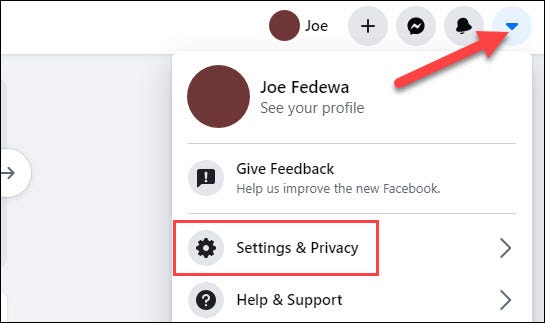
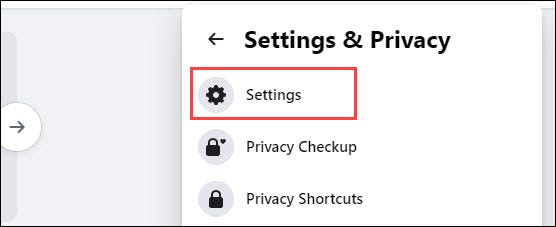
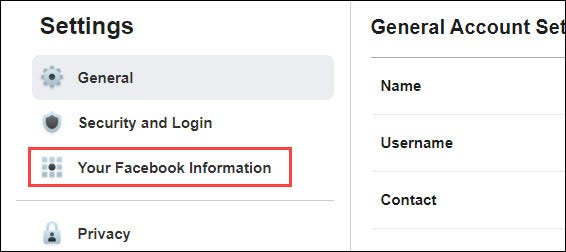
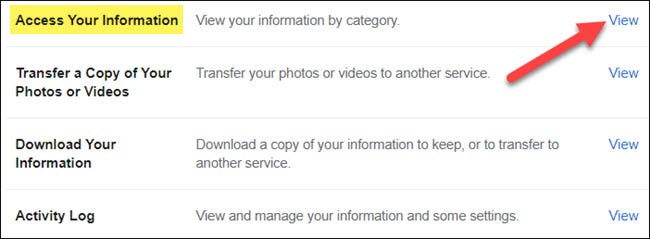
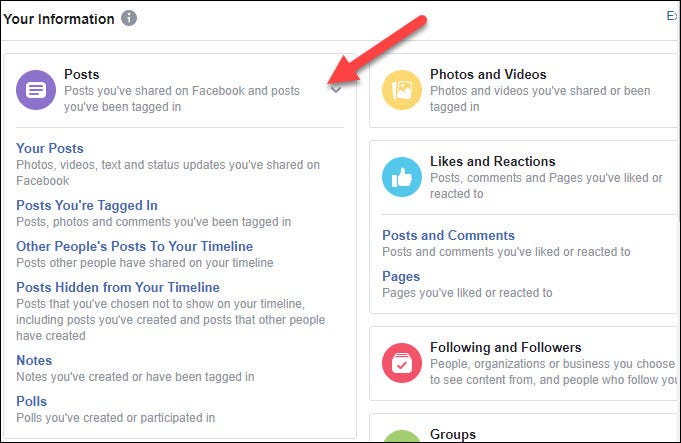
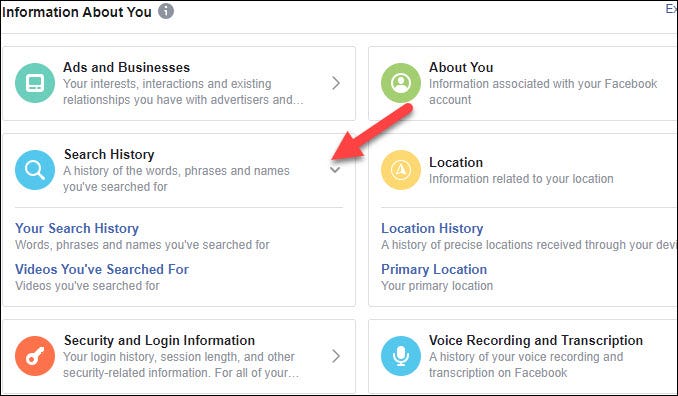
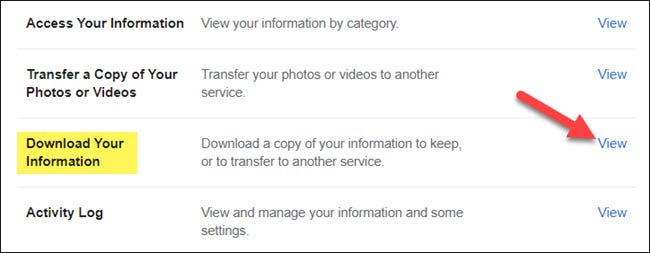
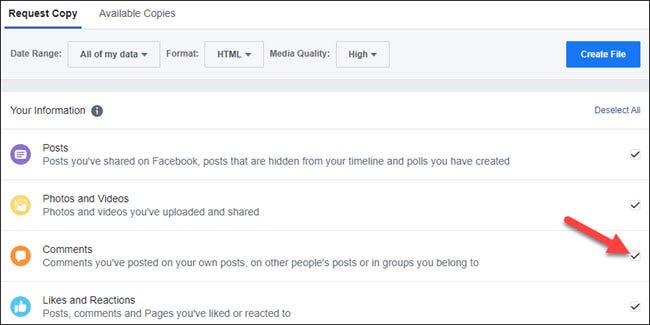
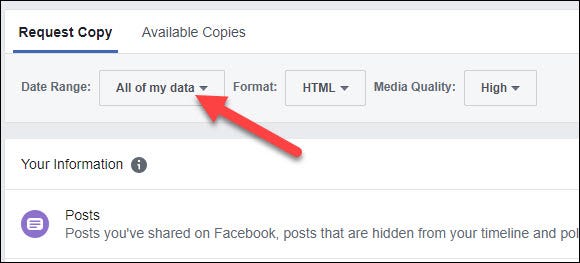
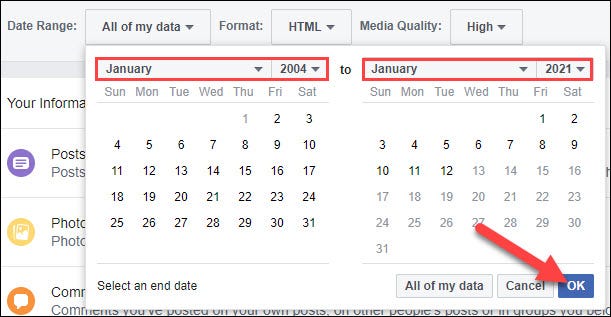
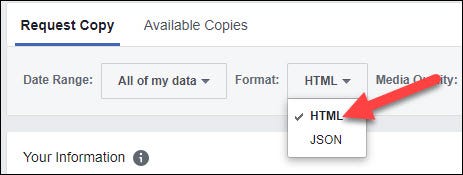
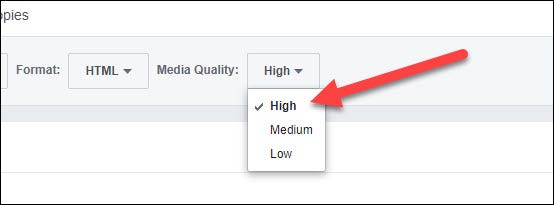
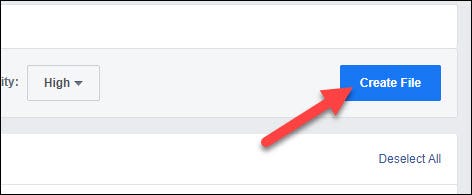
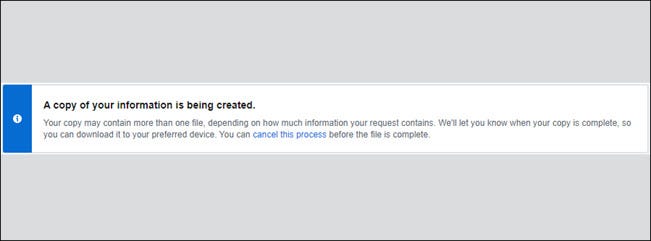






æðislegur